本文目录导读:
如何查看并了解自己的电脑硬件及系统配置
作为电脑用户,了解自己的电脑硬件及系统配置是非常重要的,这不仅可以帮助你更好地使用电脑,还可以让你在需要升级或维修时更加准确地表达自己的需求,下面是一些详细步骤,帮助你查看并了解自己的电脑硬件及系统配置。
查看系统配置
1、操作系统信息:
Windows你可以通过运行窗口(Win + R)输入“winver”来查看Windows操作系统的版本信息。
macOS你可以通过点击“关于本机”来查看macOS操作系统的版本信息。
Linux你可以通过终端输入“uname -a”来查看Linux操作系统的版本信息。
2、硬件配置:
Windows你可以通过设备管理器(Win + X,然后选择“设备管理器”)来查看电脑的硬件配置。
macOS你可以通过系统信息(Apple菜单 -> 关于本机)来查看电脑的硬件配置。
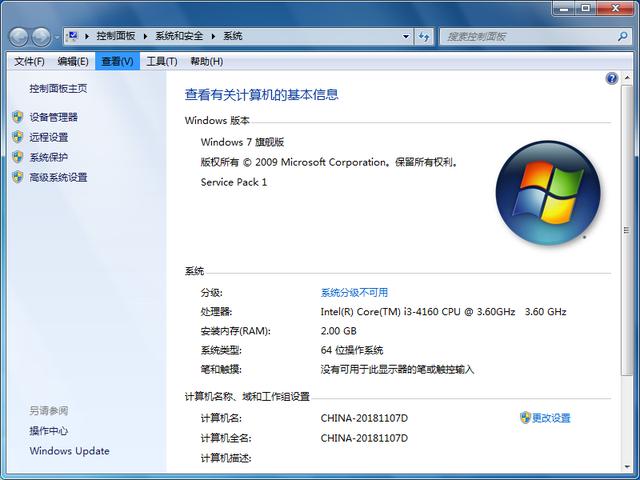
Linux你可以通过lshw命令(需要安装)来查看电脑的硬件配置。
查看硬件及系统配置的具体步骤
1、查看操作系统信息:
Windows运行窗口输入“winver”后按回车键,即可查看Windows操作系统的版本信息。
macOS点击“关于本机”后,在弹出的窗口中查看macOS操作系统的版本信息。
Linux终端输入“uname -a”后按回车键,即可查看Linux操作系统的版本信息。
2、查看硬件配置:
Windows打开设备管理器后,可以看到电脑的硬件配置,你可以通过点击每个设备来查看详细的属性信息。
macOS在系统信息中,你可以查看电脑的硬件配置,点击“系统报告”后,可以看到详细的硬件信息。
Linux终端输入“lshw”后按回车键,即可查看电脑的硬件配置信息,你需要先安装lshw命令,可以通过apt-get install lshw来安装。
常见问题及解决方案
1、操作系统无法正常运行:
解决方案尝试重启电脑或更新操作系统,如果问题仍然存在,请联系专业人员进行维修。
2、硬件设备无法正常工作:
解决方案检查设备是否已正确连接并启用,如果问题仍然存在,请尝试重新安装设备驱动程序或更新设备固件,如果问题仍未解决,请联系专业人员进行维修。
3、系统运行缓慢或卡顿:
解决方案检查系统资源使用情况,关闭不必要的程序和服务,如果问题仍然存在,请尝试清理系统垃圾文件或进行磁盘碎片整理,如果问题仍未解决,请联系专业人员进行维修。
4、无法连接到互联网:
解决方案检查网络连接设置和设备状态,如果问题仍然存在,请尝试重启路由器或联系网络服务提供商解决问题。
5、应用程序无法正常运行:
解决方案检查应用程序是否已正确安装并运行,如果问题仍然存在,请尝试重新安装应用程序或更新操作系统以解决问题,如果问题仍未解决,请联系应用程序开发者或专业人员进行维修。
6、硬件设备损坏或丢失:
解决方案检查硬件设备是否已正确连接并启用,如果设备损坏或丢失,请尽快联系专业人员进行维修或更换新设备,建议备份重要数据以防止数据丢失。







